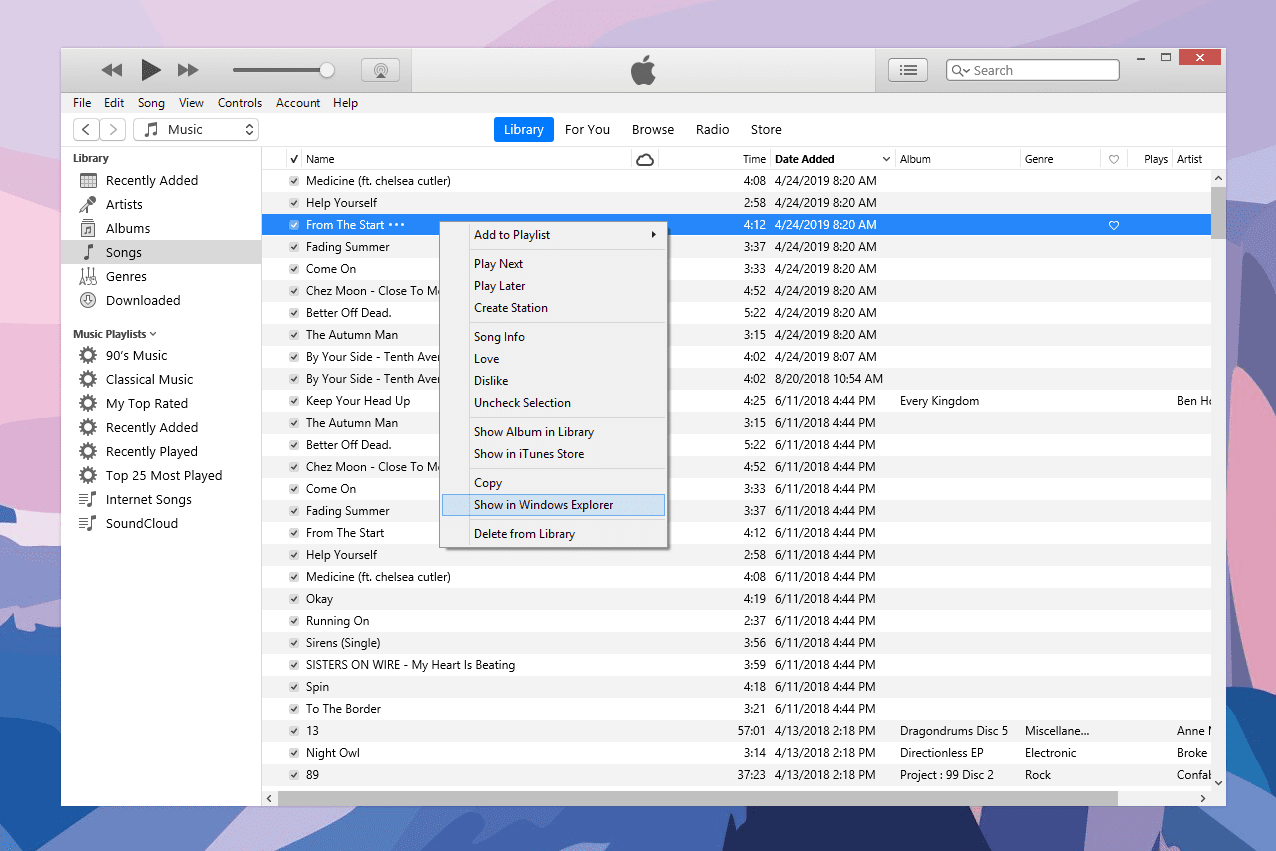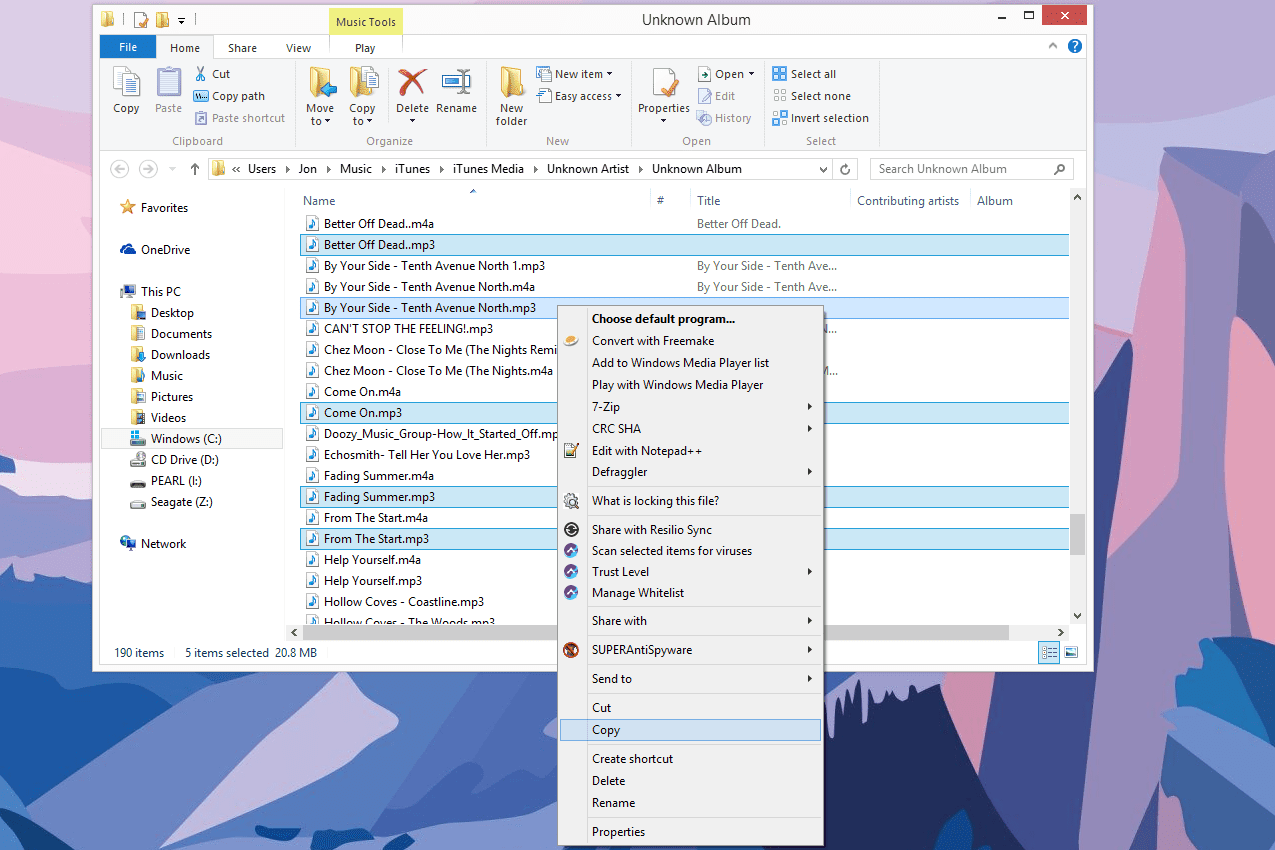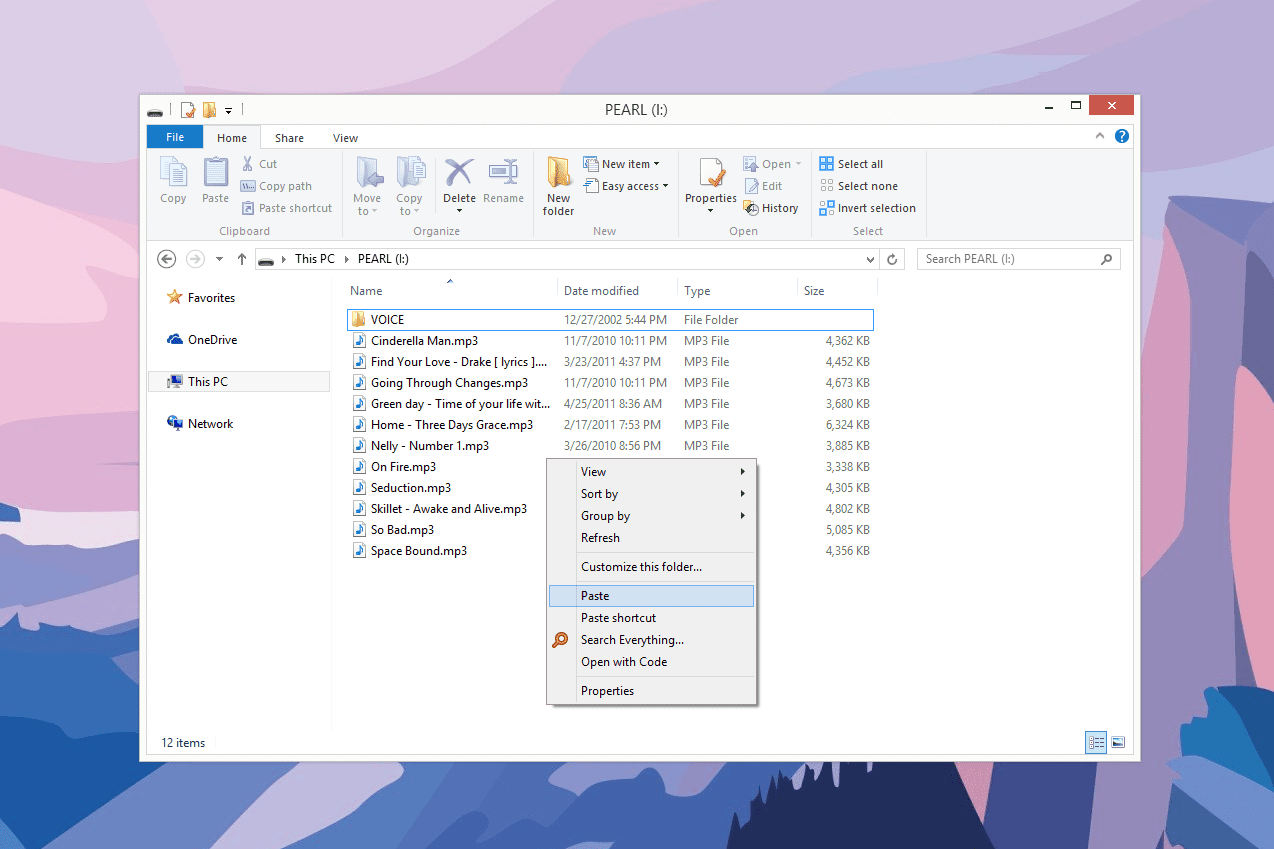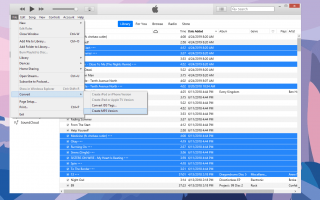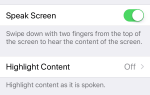Если у вас есть коллекция музыки в iTunes, вам не нужен iPod от Apple, чтобы слушать ее на ходу, а также не нужен MP3-плеер, который вы можете использовать с iTunes. Фактически, вы можете записывать музыку из iTunes на любой MP3-плеер.
Это означает, что вы можете использовать программное обеспечение Apple iTunes для своих музыкальных нужд, даже если у вас есть только MP3-плеер. Это потому, что iTunes просто организатор вашей музыки; сами музыкальные файлы хранятся на вашем компьютере, как и любой другой файл, и вы можете скопировать их на свой MP3-плеер в любое время.
Однако, если ваш MP3-плеер принимает только музыкальные файлы MP3, вам придется конвертировать музыку в формат MP3. Это действительно легко сделать, и вы даже можете сделать это в программе iTunes.
Эти указания относятся конкретно к iTunes 12.9, но могут также работать для более старых версий программы.
Как конвертировать iTunes Music в MP3
Есть два основных способа сделать это: использовать iTunes или использовать сторонний инструмент конвертации.
Преобразовать песни iTunes в MP3 с помощью iTunes довольно просто, но сначала нужно изменить настройку импорта в iTunes, чтобы включить кодировщик MP3. Затем выберите нужные песни iTunes на своем MP3-плеере и перейдите к файл > Перерабатывать > Создать MP3 версию.
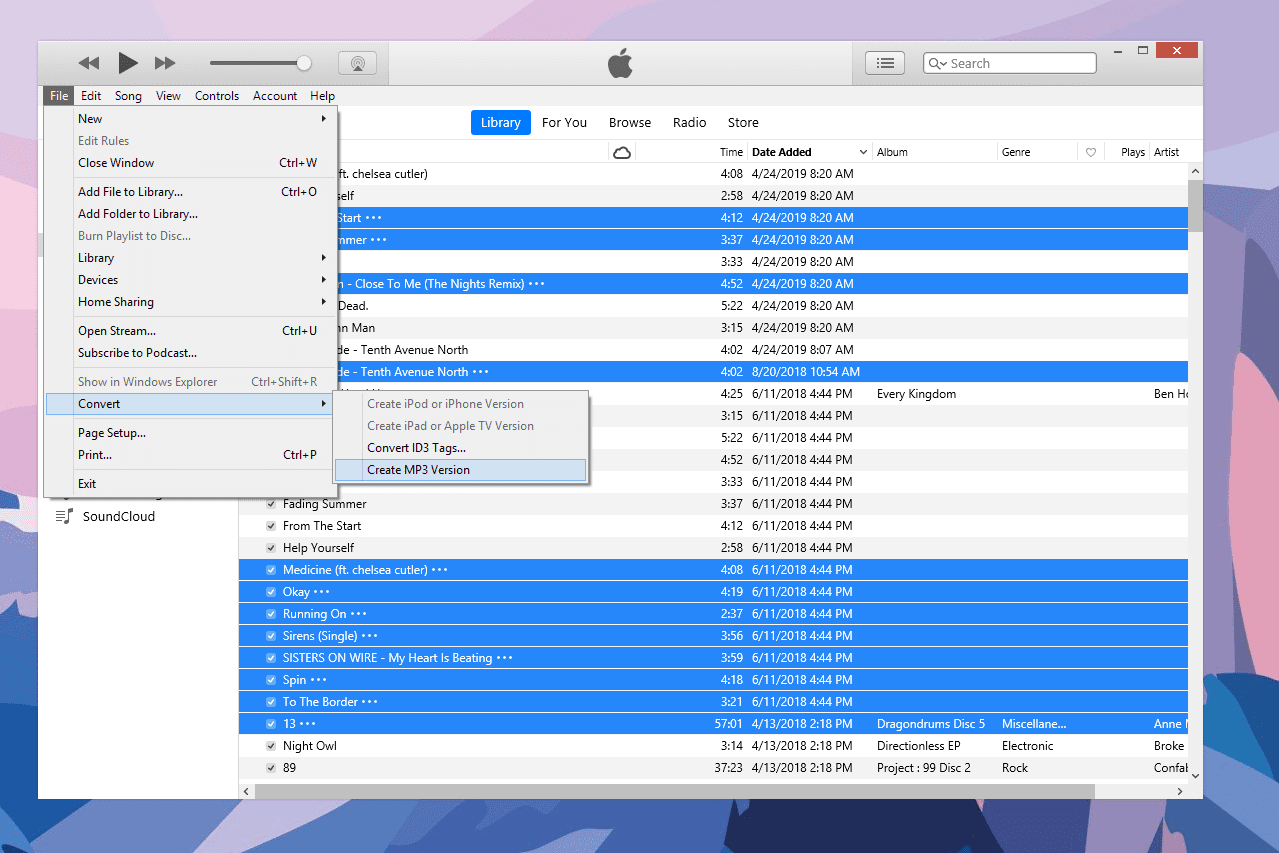
Если песня защищена от копирования с помощью системы шифрования DRM от Apple, вы не сможете конвертировать ее с помощью iTunes. Если у вас есть песни, которые защищены, см. Наш список лучших программ удаления DRM.
Другой вариант — использовать конвертер аудиофайлов для сохранения музыки iTunes в MP3. В этом списке вы найдете как онлайн-конвертеры, так и оффлайн-конвертеры. Используйте онлайн-конвертер, такой как Convertio, если вы хотите поместить несколько песен iTunes на свой MP3-плеер; автономные, такие как Freemake Audio Converter лучше подходят для конвертации большого количества файлов одновременно.
Если вы пойдете по пути инструмента преобразования файлов, вам нужно будет найти песню на вашем компьютере. Для этого щелкните правой кнопкой мыши нужную песню на вашем MP3-плеере и выберите Показать в проводнике Windows (для Windows) или Показать в поисковике (на Mac).
Затем вы можете загрузить этот файл в онлайн конвертер аудио файлов или импортировать его в оффлайн конвертер.
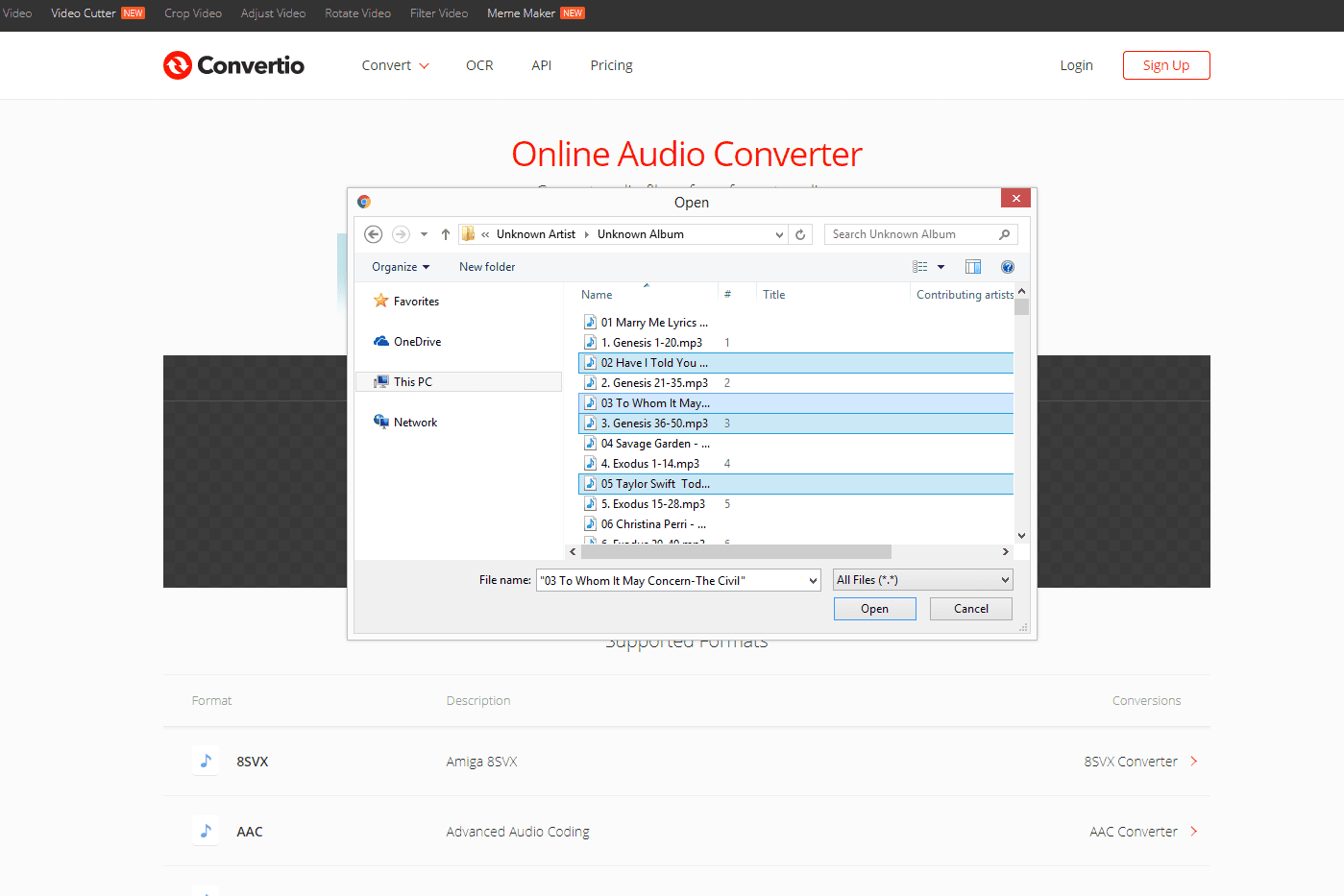
Как поставить iTunes Music на MP3-плеер
Теперь, когда песни iTunes, которые вы хотите на своем MP3-плеере, были преобразованы в правильный формат для вашего устройства, пришло время фактически переместить файлы.
Не все MP3-плееры работают одинаково, поэтому вам придется обратиться к документации для вашего конкретного устройства, если эти шаги не работают.
Подключите MP3-плеер к вашему компьютеру.
Откройте iTunes и найдите песню или песни, которые вы хотите скопировать.
Один из простых способов сделать это — щелкнуть песню правой кнопкой мыши и выбрать Показать в проводнике Windows (Windows) или Показать в поисковике (Mac).

Скопируйте песню (ы), выбрав версию MP3, если их несколько.

Хотите скопировать файл в Windows? Вот какВставьте музыку iTunes на свой MP3-плеер; обычно это просто папка, к которой вы можете получить доступ, как к флешке. Или, если у вас есть программное обеспечение, связанное с вашим MP3-плеером, вам может понадобиться использовать его для импорта песен iTunes.